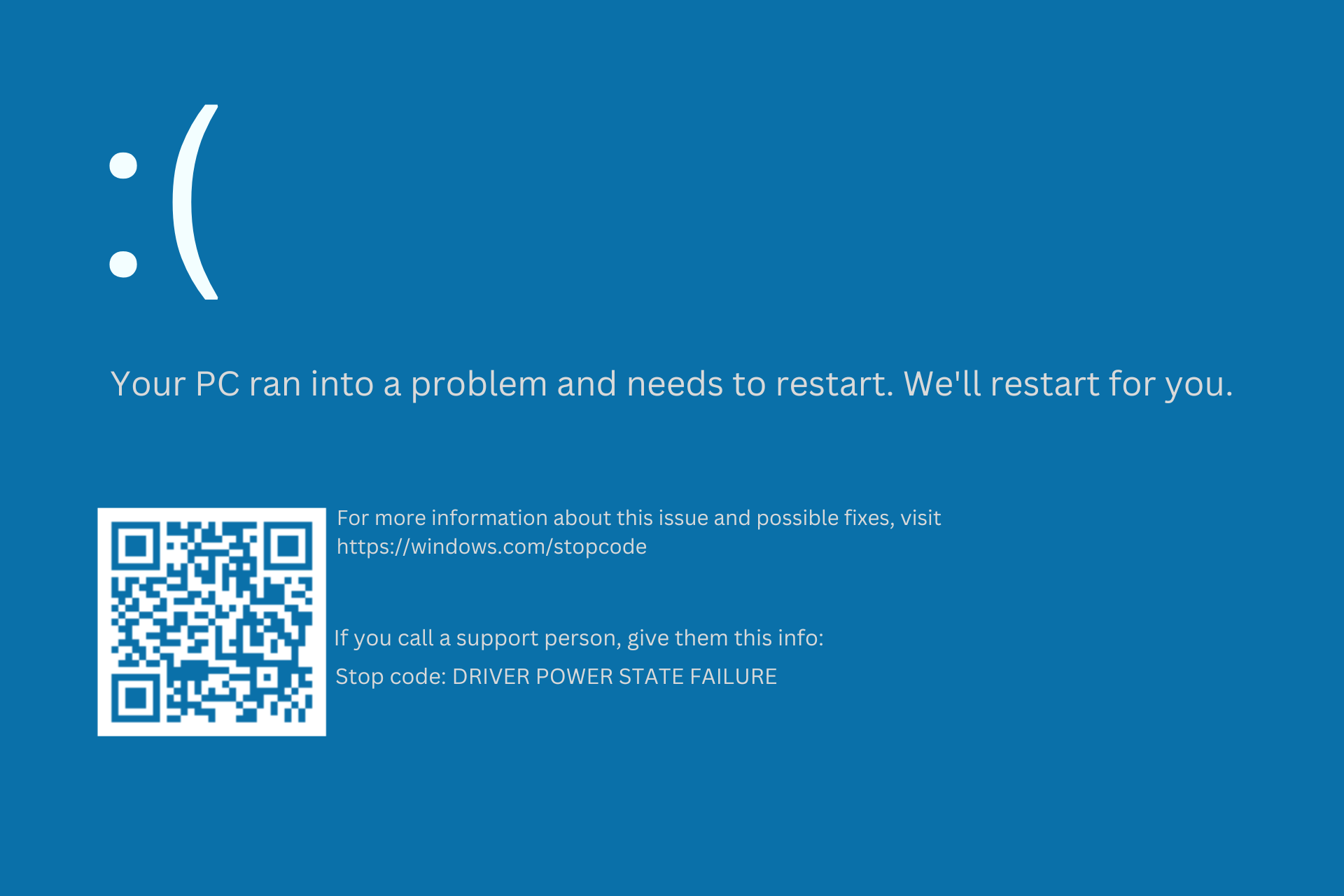
BSOD DRIVERPOWERSTATEFAILURE — частая ошибка синего экрана смерти, которая может возникнуть в операционной системе Windows. Эта проблема часто связана с драйверами устройств, энергосберегающим режимом или проблемами с оборудованием. Когда происходит ошибка DRIVERPOWERSTATEFAILURE, компьютер может перезагружаться или зависать, что приводит к потере данных и неудобствам для пользователя.
В данной статье мы рассмотрим несколько способов исправления ошибки BSOD DRIVERPOWERSTATEFAILURE в Windows. Мы предоставим шаги по поиску и устранению проблемы, а также дадим советы по оптимизации работы операционной системы. Следуйте нашим рекомендациям, чтобы избежать появления этой неприятной ошибки и улучшить стабильность работы вашего компьютера.
Как исправить BSOD DRIVER_POWER_STATE_FAILURE в Windows? [Виндоус windows]
Для исправления BSOD DRIVER_POWER_STATE_FAILURE в Windows можно предпринять следующие шаги:
- Обновить драйвера: Проверьте, что все драйвера вашего устройства находятся в актуальном состоянии. Установите последние версии драйверов с официальных сайтов производителей.
- Проверить настройки питания: Перейдите в настройки питания и убедитесь, что ваш компьютер не переходит в спящий режим или ждущий режим слишком быстро.
- Провести сканирование системы: Запустите антивирусное ПО, чтобы проверить вашу систему на наличие вредоносных программ.
- Отключить неиспользуемое аппаратное оборудование: Если у вас подключено лишнее оборудование (например, USB-устройства), попробуйте временно их отключить.
Если приведенные выше шаги не помогли, обратитесь к профессионалам или к службе поддержки Windows для дополнительной помощи в устранении ошибки BSOD DRIVER_POWER_STATE_FAILURE.
Причины появления BSOD DRIVER_POWER_STATE_FAILURE
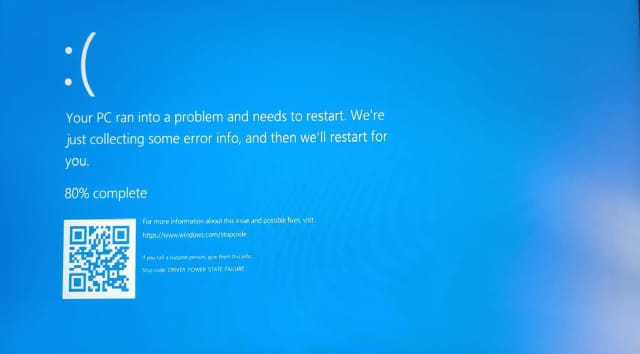
BSOD DRIVER_POWER_STATE_FAILURE может произойти по следующим причинам:
1. Неправильные драйверы устройств: Установленные драйверы некорректно работают с системой, что приводит к ошибке.
2. Проблемы с аппаратным обеспечением: Неисправности в железе компьютера, как блоки питания или жесткий диск, могут вызвать BSOD.
3. Проблемы с энергосбережением: Некорректная настройка режимов энергосбережения может вызвать ошибку DRIVER_POWER_STATE_FAILURE.
4. Конфликт между устройствами: Взаимодействие между различными устройствами в системе может привести к ошибке.
5. Программное обеспечение сторонних разработчиков: Некоторые программы могут быть несовместимы с системой, что вызывает BSOD.
Проблемы с драйверами устройств

Причиной ошибки DRIVERPOWERSTATEFAILURE может быть несовместимость драйверов устройств или их устаревшая версия. Важно обновлять драйвера регулярно, чтобы избежать конфликтов и сбоев системы. Если у вас возникла данная проблема, рекомендуется проверить актуальность драйверов для всех устройств, особенно для видеокарты, звуковой карты, сетевого адаптера и других ключевых компонентов ПК. Можно воспользоваться официальными сайтами производителей или специальными программами для обновления драйверов. Также стоит обратить внимание на возможные конфликты между драйверами разных устройств и произвести их согласование.
Конфликт драйверов
Устаревшие драйверы
| Важно помнить: | После установки новых драйверов необходимо перезагрузить компьютер, чтобы изменения вступили в силу и избежать дальнейших проблем с BSOD DRIVERPOWERSTATEFAILURE. |
Если после обновления драйверов ошибка BSOD DRIVERPOWERSTATEFAILURE продолжает возникать, возможно необходима поддержка специалиста или диагностика устройства для выявления других потенциальных проблем.
Решение проблемы с BSOD DRIVER_POWER_STATE_FAILURE в Windows
BSOD DRIVER_POWER_STATE_FAILURE (синий экран смерти с ошибкой «Попытка воздействия на аргумент, когда этот аргумент недействителен») может возникать из-за некорректной работы драйверов устройств или энергосберегающих режимов Windows. Для устранения этой проблемы рекомендуется:
- Обновить драйвера устройств, особенно драйвера видеокарты, сетевой карты и звука.
- Отключить режим энергосбережения для устройств в Панели управления -> Оборудование и звук -> Устройства и принтеры -> ПКМ по устройству -> Свойства -> Расширенные -> Отключить устройство для экономии энергии.
- Проверить настройки энергосберегающего режима на компьютере и изменить их, если нужно, чтобы предотвратить переход в спящий режим.
- Выполнить проверку целостности системных файлов с помощью команды sfc /scannow в командной строке.
- Провести полное сканирование системы на вирусы и вредоносные программы.
После выполнения указанных шагов рекомендуется перезагрузить компьютер и проверить, устранена ли проблема с BSOD DRIVER_POWER_STATE_FAILURE.
Обновление драйверов

Вы можете вручную обновить драйверы, посетив сайт производителя вашего устройства и загрузив последние версии драйверов. Также можно воспользоваться программами автоматического обновления драйверов, такими как Driver Booster, которые могут помочь вам найти и установить актуальные драйвера.
После обновления драйверов перезапустите компьютер и проверьте, не пропала ли ошибка DRIVER_POWER_STATE_FAILURE. Обновление драйверов может решить проблему, связанную с этой ошибкой.
![Как исправить BSOD DRIVER_POWER_STATE_FAILURE в Windows? [Виндоус windows]](https://filestore.community.support.microsoft.com/api/images/8a178e5b-5adf-41d7-ac65-73223b84fb90?upload=true)


